Window10系统关闭文件保护扫描的两种办法
Windows 文件保护功能,主要用来防止程序替换重要的Windows系统文件,从而避免系统中的程序和设置出问题。但是很多使用windows10系统的用户不喜欢电脑总是弹出Windows 文件保护的提示,那么如何关闭呢?本文将针对此问题进行详细说明。
方法一
1.使用快捷键“WIN R”打开“运行”窗口,输入:gpedit.msc,然后回车。
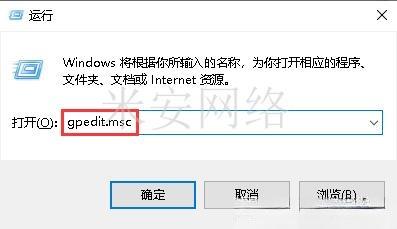
2.本地组策略编辑器窗口中,依次展开到:“计算机配置” - “管理模块” - “系统”-“Windows 文件保护”,找到并双击打开“设置 Windows 文件保护扫描”。
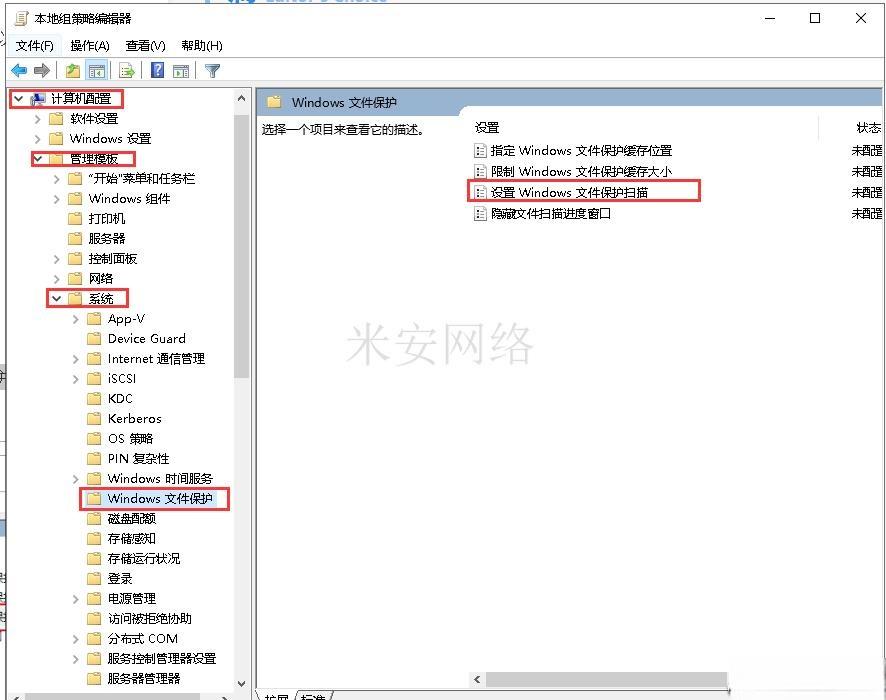
3.设置 Windows 文件保护扫描中,选择“已禁用”,最后点击“确定”即可。
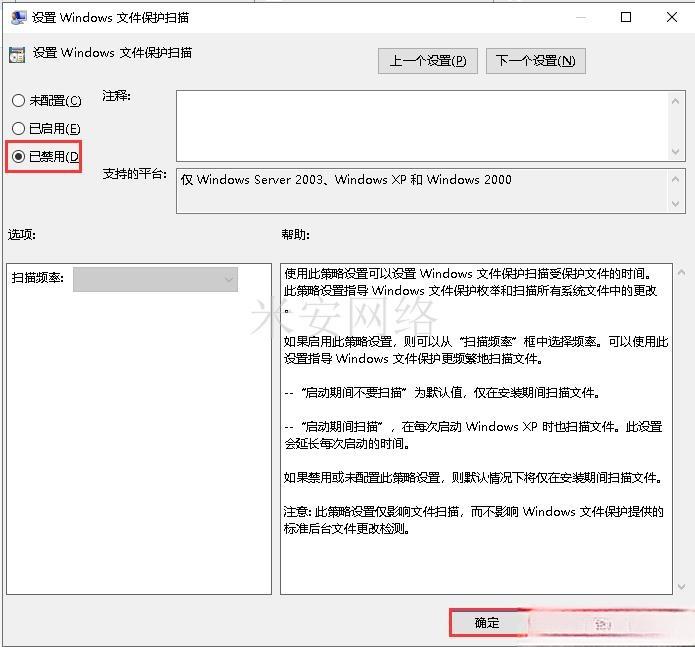
方法二
1.使用快捷键“WIN R”打开“运行”窗口,输入:regedit,然后回车。
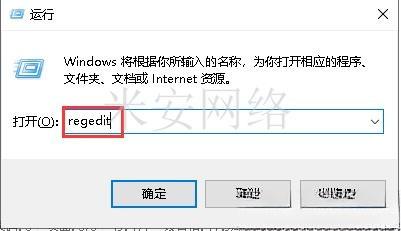
2.注册表编辑器窗口中,定位到:“计算机\HKEY_LOCAL_MACHINE\SOFTWARE\Microsoft\Windows NT\CurrentVersion\Winlogon”。
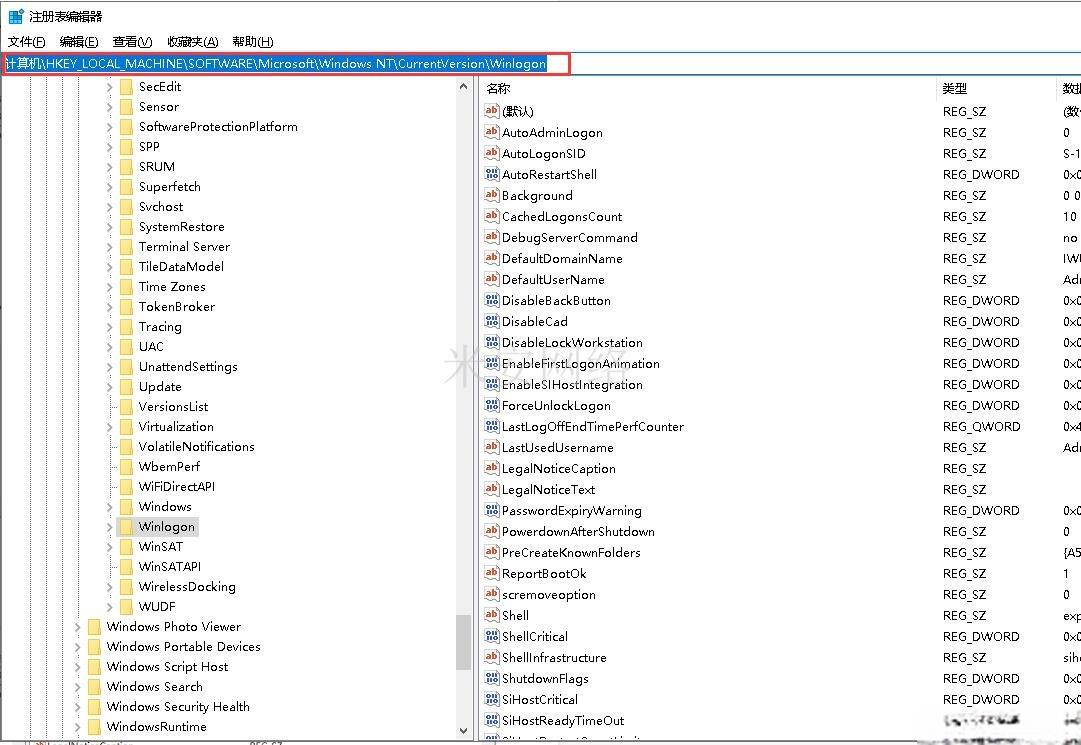
3.找到并双击 “SFCDisable” ,输入 ffffff9d 值,然后点击“确定”(若没有 SFCDisable ,可以按当前系统的架构新建值)。
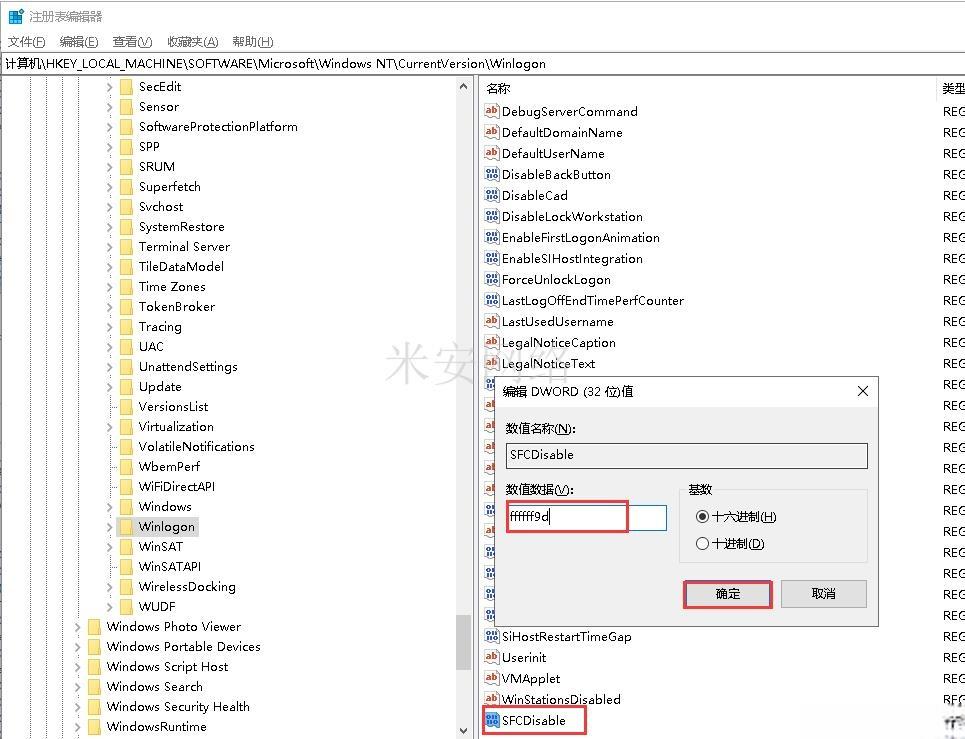
4.设置完成后,重启计算机就可以了。
版权保护: 本文「Window10系统关闭文件保护扫描的两种办法」由 云主机配置专家 原创,转载请保留链接: https://www.miandns.com/docs/system/1277.html


